
Ændring af den sekundære overførselsspænding (Ver. 3.12-)
(Ver. 3.12-)
Billeder printet på registreret brugerdefineret papirtype kan falme eller se anderledes ud end billeder, som er printet på almindeligt papir. I tilfælde af at dette sker, kan du scanne det printede diagram og ændre den sekundære overførselsspænding (den spænding der overfører toner til papiret).

|
|
Justeringer i <Justér sek. overførselsspænding> kan påvirke indstillingerne i <Justér billedplacering>. Genjustér <Justér billedplacering> efter behov.
|
Konfiguration af/Printning af diagrammet
For at justere den sekundære overførselsspænding skal du printe første side i diagramprinttpapiret.
1
Tryk på  (Indstillinger/Registrering).
(Indstillinger/Registrering).
 (Indstillinger/Registrering).
(Indstillinger/Registrering).2
Tryk på <Præferencer>  <Papirindstillinger>
<Papirindstillinger>  <Adm.indstillinger for papirtype>.
<Adm.indstillinger for papirtype>.
 <Papirindstillinger>
<Papirindstillinger>  <Adm.indstillinger for papirtype>.
<Adm.indstillinger for papirtype>.3
Vælg den registrerede brugerdefinerede papirtype
4
Tryk på <Detaljer/Redigér>.
5
Tryk på <Skift> i <Justér sek. overførselsspænding>.
6
Vælg metode til justering af sekundær overførselsspænding.
Tryk på <Brug ikke scanner> for at få vist det printede diagram, identificere det optimale mønster og foretage manuelle justeringer.
Tryk på <Brug scanner> for at scanne det printede diagram og automatisk få det optimale mønster og justeringerne foretaget.

Hvis du har valgt <Brug scanner>, kan du bruge papirformaterne A3, A4, 11" x 17" og LTR.
7
Tryk på <Indstillinger for diagramprint>.
8
For at angiv indstillingerne for det diagram, der skal printes, skal du trykke på <Næste>.
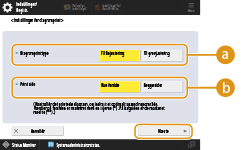
 <Diagramprinttype>
<Diagramprinttype>Vælg <Til finjustering> for at foretag finjustering, eller <Til grovjustering> hvis større justering er nødvendig.
Hvis du har valgt <Til finjustering> printes et diagram med justeringer i intervaller på ±1.
Hvis du valgte <Til grovjustering> printes et diagram med justeringer i intervaller baseret på maskinens status.
 <Print side>
<Print side>Vælg den side, hvorpå den sekundære overførselsspænding skal justeres.

I tilfælde af en af følgende situationer, skal du vælge <Kun forside>.
Hvis <2. side af 2-sidet side> er angivet til <Til> for et brugerdefineret papir.
Hvis du har lagt papir i universalbakken og valgt <2. side af 2-sidet side> i <Papirtype>.
|
|
|
If you selected <2-sidet>, se "Introduktion (om maskinen)"
 "Tilgængeligt papir" i "Brugervejledning" for at se, hvilke papirtyper, der kan bruges til diagrammer. "Tilgængeligt papir" i "Brugervejledning" for at se, hvilke papirtyper, der kan bruges til diagrammer. |
9
Vælg den papirkilde, det brugerdefinderede papir er lagt i,  og tryk på <OK>.
og tryk på <OK>.
 og tryk på <OK>.
og tryk på <OK>.10
Tryk på <Diagramprint> eller <Diagramprint/-scanning>.
Hvis du angav <Brug scanner> i trin 2, skal du trykke på <Start print>.
Diagrammet printes.
Justering af den sekundære overførselsspænding
Brug det printede diagram, hvor den sekundære overførselsspænding skal justeres. Proceduren er forskellige af den metode til sekundær overførselsspænding, der blev valgt i trin 2 i "Konfiguration af/Printning af diagrammet".
Hvis du har valgt <Brug ikke scanner>
Visuel identificering af det mønster og justeringen af den sekundære overførselsspænding.
1
Kontrollér det optimale område fra de printede diagram.
Med de nuværende indstillinger bliver diagramtallede printet i magenta.
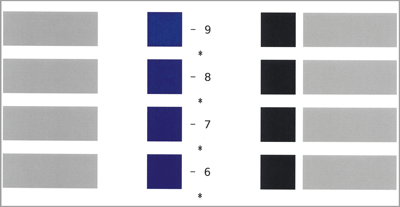
Tjek diagrammet, mens du gradvist øger fra negative til positive værdier. Når du når til et punkt, hvor tætheden i mønsteret er ensartet (-8 i eksemplet), skal du sammenligne det med et mønster med en værdi, som er 2 højere (-7 og -6 i eksemplet) og vælge den værdi, du finder mest optimal.

Den side, der har en enkelt asterisk (*) printet ved siden af diagramnummeret, er forsiden.
Hvis der ikke er en mærkbar forskel på de valgte numre, skal du vælge de midterste tre værdier (-7 i eksemplet).
2
På skærmen <Justér sek. overførselsspænding> skal du indtaste det tal, som er bekræftet i diagrammet.
Vælg <Forside> eller <Bagside>, og indtast derefter tallet ved hjælp af <-> eller <+>.
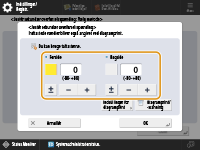

I tilfælde af en af følgende situationer, skal du justere værdien for <Bagside>.
Hvis <2. side af 2-sidet side> er angivet til <Til> for et brugerdefineret papir.
Hvis du har lagt papir i universalbakken og valgt <2. side af 2-sidet side> i <Papirtype>.
|
3
Tryk på <OK>.
Hvis du har valgt <Brug scanner>
Scan diagrammet på scanneren for automatisk få det optimale mønster.
1
Anbring diagrammet på glaspladen.
Placer diagrammet i henhold til instruktionerne på skærmen.
2
Luk fremføreren, og tryk på <Start scanning>.
Diagrammet scannes.
Hvis diagrammet blev printet på begge sider af papiret, skal du lægge den anden side af diagrammet på glaspladen og trykke på <Start scanning> igen.

Du kan muligvis ikke scanne specialpapir som f.eks. Farvepapir, transparenter, kanthullet papir eller etiketter. For at scanne specialpapir skal du vælge <Brug ikke scanner> og foretage en manuel justering.
3
Åbn fremføreren, og fjern diagrammet.
4
Tryk på <OK>.